轻松掌握:Foxmail客户端中263企业邮箱的设置方法
作者:佚名 来源:未知 时间:2024-10-24
当然,以下是一篇关于如何在Foxmail客户端设置263企业邮箱的详细指南,旨在帮助用户快速、准确地完成配置过程,以便能够方便地通过Foxmail收发263企业邮箱的邮件。
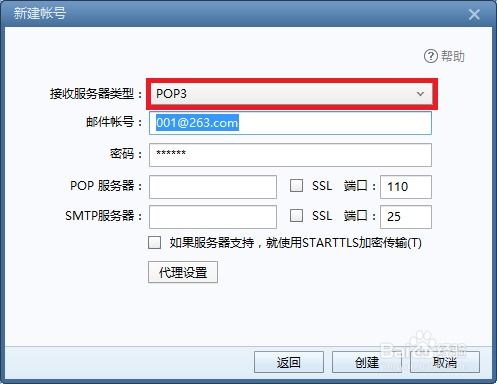
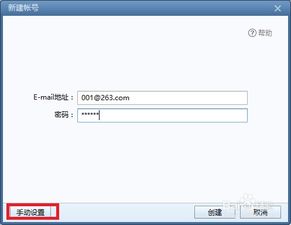
在现代商业环境中,电子邮件作为主要的沟通工具之一,其重要性不言而喻。263企业邮箱以其高效、稳定、安全的特点,深受众多企业的青睐。而Foxmail,作为一款历史悠久、功能强大的邮件客户端软件,凭借其友好的界面和丰富的功能,成为了许多用户管理多个邮箱账户的首选。本文将详细介绍如何将263企业邮箱与Foxmail客户端进行绑定设置,以便您能够更加高效地处理邮件。

一、准备工作
在开始设置之前,请确保您已经拥有了263企业邮箱的账号和密码,并已下载并安装了最新版本的Foxmail客户端。此外,为了保证邮件的安全性,建议在设置过程中使用稳定的网络连接。
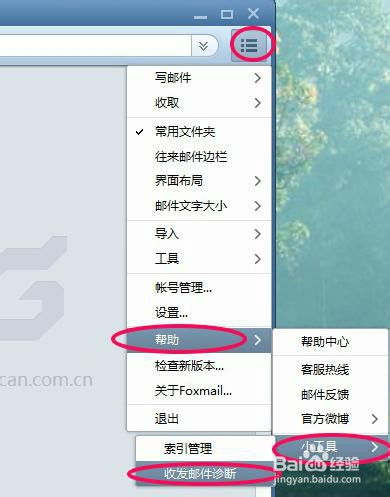
二、打开Foxmail并添加新账户
1. 启动Foxmail:双击桌面上的Foxmail图标,启动Foxmail客户端。如果是首次使用,可能会需要经历一个简单的初始化过程。
2. 添加新账户:在Foxmail主界面,找到并点击左上角的“文件”菜单(或根据Foxmail版本,可能是“账户”按钮),选择“新建”->“邮箱账户”。这将打开一个新的账户设置向导。
三、填写账户信息
1. 邮箱类型选择:在弹出的设置向导中,首先需要选择您的邮箱类型。由于263企业邮箱是IMAP/POP3协议支持的邮箱,您可以根据个人需求选择IMAP或POP3。IMAP协议允许您在多个设备间同步邮件状态(如已读、未读、删除等),而POP3则更适合于单个设备使用。
2. 填写邮箱地址和密码:在相应的输入框中,准确输入您的263企业邮箱地址和登录密码。请确保这些信息无误,以免后续登录失败。
四、配置服务器信息
1. IMAP服务器设置(如果您选择的是IMAP协议):
接收邮件服务器(IMAP):填写`imap.263.net`。
发送邮件服务器(SMTP):填写`smtp.263.net`。
端口号:IMAP默认端口为143(非SSL)或993(SSL),请根据实际需要选择。推荐使用SSL加密连接以提高安全性。
2. POP3服务器设置(如果您选择的是POP3协议):
接收邮件服务器(POP3):填写`pop.263.net`。
发送邮件服务器(SMTP)同样为`smtp.263.net`。
端口号:POP3默认端口为110(非SSL)或995(SSL)。
3. SMTP设置:无论选择哪种协议,SMTP设置都是必需的。在SMTP服务器设置中,除了填写正确的服务器地址外,通常还需要进行“需要身份验证”的勾选,并选择与您的263企业邮箱账号相同的用户名和密码进行认证。
五、高级设置(可选)
在完成基本的服务器配置后,您还可以根据需要进行一些高级设置,如SSL加密连接、邮件收取设置等。这些设置可以帮助您更好地控制邮件的收发行为,如指定邮件在服务器上的保存时间、是否立即下载邮件附件等。
六、测试连接并完成设置
1. 测试账户设置:在填写完所有信息后,Foxmail会提供一个“测试账户设置”的功能。点击该按钮,Foxmail将尝试使用您提供的信息连接到邮件服务器,以验证设置的正确性。
2. 完成设置:如果测试成功,说明您的263企业邮箱已经成功绑定到Foxmail客户端上。此时,您可以点击“完成”按钮,结束设置过程。
七、开始使用
完成设置后,您就可以在Foxmail客户端中看到您的263企业邮箱账户了。通过左侧的账户列表,您可以轻松切换不同的邮箱账户,并像使用本地邮箱一样收发邮件、管理联系人、设置邮件过滤规则等。
结语
通过以上步骤,您应该已经成功地将263企业邮箱与Foxmail客户端进行了绑定设置。现在,您可以充分利用Foxmail的强大功能,更加高效地管理您的邮件了。如果在设置过程中遇到任何问题,建议查阅Foxmail的帮助文档或联系263企业邮箱的技术支持团队寻求帮助。希望这篇文章对您有所帮助!






























